Благодаря использованию макросов в excel, т.е. языка программирования Visual Basic For Application (сокращенно VBA), легко можно автоматизировать однообразную работу. Данная мини программа выполнит за вас рутинную работу за долю секунды. Ниже приведены азы работы с vba, своего рода самоучитель по макросам в excel’е, освоив и, поняв которые, легко можно написать макрос самостоятельно.
Использование макросов является предпочтительным по причине решения большинства рутинных задач в процессе трудовой деятельности. А, как известно, работодатель старается защитить свою информационную сеть закрывая установку и использование стороннего программного обеспечения, за исключением Microsoft Office, частью которой и является VBA. Так что, используя макросы мы упрощаем себе жизнь и не нарушаем внутренние нормативные документы Компании.
Быстрое перемещение со станицы на страницу
Для перемещения на нужный лист книги необходимо реализовать небольшую функцию VBA и воспользоваться ей, указав необходимые параметры:
Как создать Штрихкод (BarCode) в Excel
» функция перемещения к листу книги
Function go_list(book As String , list As String )
Workbooks(book).Worksheets(list).Select » сделать лист активным
Workbooks(book).Worksheets(list).Range(«A1″).Select » переместиться в начало листа
End Function
Функции достаточно передать полное наименование книги под аргументом book и наименование листа под аргументом list. На итог при выполнении функции произойдет перемещение в начало листа list книги book.
Запуск макроса в excel
В excel запуск макроса vba осуществляется путем нажатия клавиши «F5» в окне редактора кода.
Как правило, такой метод используется разработчиком с целью отладки. А как запустить макрос в excel обычному пользователю, не заходя в редактор? Макрос можно запустить различными способами:
1. При открытии документа
Чтобы выполнить макрос непосредственно после открытия документа, необходимо поместить его код или ссылку на функцию в следующую процедуру:
Private Sub Worksheet_Activate()
» код макроса или ссылка на функцию
End Sub
2. При нажатии на ячейку
Чтобы выполнить макрос после нажатия на ячейку необходимо воспользоваться следующим кодом:
Private Sub Worksheet_SelectionChange( ByVal Target As Range)
If ActiveCell.Column = 2 And Cells(ActiveCell.Row, ActiveCell.Column).Value = «Обновить» And ActiveCell.Row = 3 Then
» код макроса или ссылка на функцию
End If
End Sub
В приведенном примере стоит ограничительное условие на срабатывание макроса в случае нажатия на третью строку второго столбца (т.е. на ячейку «B3») если в ней указано «Обновить».
ActiveCell.Row » номер строки
ActiveCell.Column » номер столбца
При этом у вас есть возможность поместить в выбранную ячейку любой текст и стиль. Это позволит сделать уникальную кнопку на выполнения макроса. Например:

Добавление данных в excel таблицу с помощью python
Пример кнопки выполнения макроса
Как разрешить использование макросов?
Зачастую на персональных компьютерах по умолчанию запрещено, либо ограничено использование макросов. Чтобы это исправить и разрешить их выполнение — нужно зайти в «Файл» -> «Параметры» -> «Центр управления безопасностью» -> «Параметры управления центром безопасности…» -> «Параметры макросов» -> поставить галочку напротив «Включить все макросы» -> нажать «Ок» -> закрыть и заново открыть книгу.




Как вызвать редактор макросов?
Чтобы открыть редактор макросов – достаточно в любом активном экселевском окне нажать сочетание клавиш «Alt» + «F11». В результате появится окно следующего вида:

окно редактора макросов
Основные элементы управления расположены в отмеченных красным цветом областях. Область №1 – используется для запуска и остановки макроса. №2 – выбор книги excel и листа, к которому необходимо применить макрос. №3 служит для редактирования созданных кнопок, текста, форм и т.п. И №4 располагается сам код макроса vba.
Процедура
Процедура в vba используется для вызова макроса в случае выполнения какого-нибудь действия пользователем, например запуск книги Worksheet_Activate , внесение изменений в ячейку Worksheet_Change , нажатие на ячейку Worksheet_SelectionChange и т.п.
Private Sub Worksheet_SelectionChange( ByVal Target As Range )
End Sub
Учить названия процедур наизусть нет необходимости, т.к. все доступные процедуры уже присутствуют в редакторе vba и достаточно лишь выбрать лист экселевской книги, в котором необходимо выполнить процедуру. После во всплывающем списке выбрать элемент и действие, которое должно вызвать выполнение макроса. После вышеперечисленных манипуляций наименование процедуры автоматически сформируется.

Формирование процедуры vba
Функция
Функция в отличие от процедуры предназначена для расположения в ней часто применяемого кода и возможности его вызова в любом месте путем написания названия функции.
Function new_function(argument1, argument2, …)
End Function
Функция состоит из самого наименования, в приведенном примере new_function . И аргументов argument1 , argument2 . Аргументы являются не обязательными, их количество может быть от нуля до необходимого количества. Аргументы функции предназначены для передачи функции необходимых значений, например значения, полученного после вызова другой функции или введенного пользователем.
Переменные
Переменная предназначена для хранения определенного значения, которое может быть изменено, либо получено путем её вызова.
Dim Имя_переменной As Тип_данных
Dim Age As Integer
Переменная состоит из наименования Age , которое может называться как вам нравится, например, peremennaya , kak_hochu , super , и т.п. А также указывается тип данных, в приведенном примере Integer , т.е. переменная может хранить любое число от -32768 до 32767. Тип данных необходимо объявлять для уменьшения нагрузки на компьютер (чтобы код занимал меньше оперативной памяти) и соответственно более быстрого выполнения макроса. Типы данных, возможность хранения и занимаемая ими оперативная память приведена в таблице:

Типы данных с значениями
Для присвоения значения переменной достаточно указать ее значение после оператора равно:
Т.е. переменной Age присвоено значение 18 . Чтобы его получить – достаточно указать имя переменной:
MsgBox Age » функция MgsBox выводит вспрывающее окно Excel с указанным значением Age
При выполнении данного кода получим значение «18», присвоенное переменной Age ранее:
Получить значение из ячейки / записать значение в ячейку
Иногда возникает необходимость получения, либо записи определенного значения в ячейку экселя непосредственно из макроса.
Для того чтобы получить значение из ячейки достаточно использовать следующий код:
Age = Range(«A1»)
Где переменной Age присваивается значение, записанное в ячейке «A1» активного листа. Чтобы получить значение, записанное в ячейке «A1» определенного листа книги в независимости от его активности, нужно использовать следующий код:
Age = Worksheets(«Название_листа»).Range(«A1»)
Чтобы получить значение, записанное в ячейке «A1» из другой (по отношению к коду vba) книги необходимо сделать так:
Поменяв код на противоположный, можно записать значение переменной Age в ячейку «A1»:
Worksheets(«Название_листа»).Range(«A1») = Age
Range(«A1») = Age
Оператор With
Оператор With предназначен для изменения разных свойств одного элемента.
Например, необходимо в ячейку «A1» записать значение «123», а также изменить цвет текста и заливку самой ячейки. Выглядеть такой код будет следующим образом:
Range(«A1»).Value = «123» » записать значение «текст» в ячейку «A1»
Range(«A1″).Font.Color = -11480942 » изменить цвет текста ячейки «A1» на зеленый
Range(«A1″).Interior.ThemeColor = xlThemeColorLight1 » изменить заливку ячейки «A1» на черный
Как видно используется одна и та же ссылка Range(«A1») на ячейку «A1», что затрудняеет как само восприятие кода, так и его создание. Но используя, оператор With , код можно значительно упростить:
With Range(«A1»)
.Value = «текст»
.Font.Color = -11480942
.Interior.ThemeColor = xlThemeColorLight1
End With
Т.е. ссылку на ячейку «A1» указываем единожды, а после перечисляем те свойства, которые хотим изменить, после закрываем оператор With , фразой End With .
Источник: planero.ru
Vbs примеры. VBA Excel: примеры программ. Макросы в Excel
Цель работы – Изучение основных операторов и реализации основных конструкций программирования в языке VBA.
4.1 Основные этапы работы с программами на vba в Excel
Для подготовки и выполнения программы на языке VBA требуется выполнить следующее:
в Excel выбрать из меню команду Сервис – Макрос – Редактор Visual Basic ;
в появившемся окне выбрать из меню команду Insert – Module . Создается модуль, т.е., упрощенно говоря, открывается окно, в котором можно вводить текст программы.
В начале модуля может указываться инструкция Option Explicit . Если она указана, то все переменные, используемые в программе, необходимо будет объявлять в операторе Dim (подробнее об этом см. в подразделе 4.3).
В некоторых случаях, в зависимости от настройки среды VBA, инструкция Option Explicit указывается в начале модуля автоматически. Если программист желает использовать переменные, не объявляя их в операторе Dim , то инструкцию Option Explicit необходимо удалить.
Для запуска программы на выполнение необходимо выбрать из меню команду Run – Run Sub/UserForm .
4.2 Простейший пример программы на языке vba
Пример 4.1 – Программа, возводящаяуказанное число a в указанную степень b .
Dim a As Single, b As Single
a = InputBox(“Введите основание: ”)
b = InputBox(“Введите показатель степени: ”)
x = a^b ‘Возведение в степень
MsgBox(“Результат равен ” ее имя в данном случае – primer 4_1 . Программа на языке VBA всегда состоит из одной или нескольких процедур (в данном случае – из одной).
Символ ‘ (одиночная кавычка) обозначает начало комментария. Текст комментария может быть любым.
Dim – оператор объявления переменных. В данном случае указано, что переменные a и b имеют тип Single . т.е. могут представлять собой как целые, так и дробные числа. Подробнее типы данных и объявление переменных будут рассмотрены в подразделе 4.3.
InputBox – функция для ввода значения переменной. Строка a = InputBox (“Введите основание: ”) означает, что вводится значение переменной a ; при этом на экран выводится сообщение “Введите основание:” . Строка x = a ^ b – оператор присваивания: вычисляется значение правой части (в данном случае переменная a возводится в степень b ), и результат присваивается переменной, указанной в левой части (в данном случае – переменной x ). Строка MsgBox (“Результат равен ” в функции MsgBox предназначен для сцепления нескольких элементов данных, которые требуется вывести на экран, в данном примере – строки “Результат равен” и переменной x . Аналогично знак и после него обязательно должны быть указаны пробелы.
В одной строке можно разместить несколько операторов языка VBA. Для этого они разделяются символами «двоеточие». Так, программу из примера 4.1 можно было записать, например, следующим образом:
‘Первый пример программы на VBA
Dim a As Single, b As Single
a = InputBox(“Введите основание: ”) : b = InputBox(“Введите показатель степени: ”)
x = a^b: MsgBox(“Результат равен ”
Действия доступные пользователю на рабочем листе составляют 10% от всех возможностей приложения Excel,VBAпозволяет автоматизировать работу вашего проекта.
VBAотносится к числу объектно-ориентированных языков, то есть при разработке проектов используются объекты.Определение: объединение данных и кода в единое целоею Например, элемент «Кнопка» и соответствующий код, связанный с этой кнопкой обеспечат переход на другой лист рабочей книги.
Основные объекты VBA:
Application (само приложение Excel)
WorkBook(рабочая книга – ваш файл)
WorkSheetFunction (мастер функций)
WorkSheet (рабочий лист)
Interior (цвет фона)
Множество некоторых объектов составляют семейства –WorkBooks,WorkSheets,Charts.
Объекты обладают свойствами (действия над объектами) и методами (дейстия самих объектов).
Начнем знакомиться со средствами визуализации разработки проектов в VBA. Таковым является Интегрированная Среда Разработки Приложений. Чтобы попасть в эту среду надо выбрать в пункте меню СервисМакросРедакторVBAили нажать одновременно клавишиALTиF11.
На экране появятся компоненты редактора VBA:
Окно проекта Project – VBA Project
Окно форм UserForm
Окно проекта Project–VBAProject(рис. 1) показывает структуру вашего проекта (файла). Это окно активизируется в редактореVBAвыбором командыViewProjectExplorerили кнопкой «ProjectExplorer» или нажатием клавишCtrl+R
Рис. 1 Окно проекта.

Рис.2 Интегрированная среда разработки приложений
Окно кода предназначено для хранения кода, связанного с объектом. У каждого объекта свое окно, так каждый рабочий лист (WorkSheet) имеет свое окно кода, рабочая книга (WorkBook) – свое окно.
Пользовательские функции добавляются к стандартному списку мастера функций (WorkSheetFunction). Эти функции создаются в специальном модуле, сопровождающем объектWorkSheetFunction. Этот модуль добавляется к проекту с помощью командыInsertModule(ВставитьМодуль), в окне проекта он отобразится на уровне вашего приложения. Все коды, написанные в этом модуле, появятся в категории «Функции определенные пользователем» мастера функций.
Итак, добавляем модуль в наш проект (InsertModule) и в окне кода этого модуля пишем текст программы:
y = Cos((x + 2) / 2) ^ 2 + Exp(-2 * x) / (x ^ 2 + 1) ^ 0.5
Затем переходим на рабочий лист «1 график», в ячейке с2 выполним обращение к новой функции, добавленной в мастер функций — y(x). Работа с этой функцией ничем не отличается от работы с любой другой функцией. На первом шаге надо выбратьy(x) в категории «Функции определенные пользователем», на втором шаге в качестве аргументаxуказать ячейкуA2.
В результате в ячейке С2 будет записана формула =y(A2). Эту формулу протащить на весь диапазон А2:А17 как показано на рис. 3. Разумеется, результат должен совпасть с тем, что вы получили, вычисляя эту функцию обычными средствами рабочего листа.

Рис 3. Функция y(x), рассчитанная обычным образом и с помощью пользовательской функции.
Основные операторы vba – Условные операторы
Условные операторы имеют 2 формы записи:
1) В одну строку
IF,THEN,ELSE–служебные неизменяемые слова, в угловых скобках текст пользователя, это то, что вы пишете в соответствии с заданием, в квадратных скобках необязательная часть, текст может отсутствовать. Такая форма обычно используется в случае простых действий, например, при вычислении модуля числаy=х=abs(s) можно использовать следующий оператор:
IF x > 0 THEN y = x ELSE y = -x
2) В несколько строк. В этом случае условный оператор обязательно заканчивается утверждением “ENDIF”

Такая форма используется при сложных вычислениях, например, при вычислении корней квадратного уравнения. Пусть надо найти корни уравнения a*x 2 +b*x+c= 0. Как известно в случае еслиb 2 -4*a*c≥ 0, то корни вычисляются по формуле
, еслиb 2 -4*a*c≤ 0, то корней в области действительных чисел нет. Условный оператор, реализующий этот алгоритм, выглядит следующим образом:
IF b^2 -4*a*c>= 0 THEN
X1 = (-b + (b^2 — 4*a*c)^(1/2)) / (2*a)
X2 = (-b + (b^2 + 4*a*c)^(1/2)) / (2*a)
X1 = “ РЕШЕНИЯ НЕТ”
X2 = “ РЕШЕНИЯ НЕТ”
Примеры написания пользовательских функций в vba


F
unction y(x)
y = Cos((x + 2) / 2) ^ 2 + Exp(-2 * x) / (x ^ 2 + 1) ^ 0.5
End Function

Function z(x)
If x 0 Then Cells(1, 1).Value = 1
If x=0 Then Cells(1, 1).Value = 0
If x 0 Then Cells(1, 1).Value = 1
If x=0 Then Cells(1, 1).Value = 0
Источник: redcomrade.ru
Код для программы эксель
Вы знаете, как создать QR-код на основе определенного значения ячейки в Excel? В этой статье мы подробно расскажем, как этого добиться.
Создайте QR-код на основе значения ячейки с помощью Barcode Control и кода VBA
Элемент управления штрих-кодом может помочь вам быстро создать QR-код на основе значения ячейки в Excel. Пожалуйста, сделайте следующее.
1. Откройте рабочий лист, содержащий значение ячейки, на основе которого вы создадите QR-код.
2. Нажмите Застройщик > Вставить > Больше контроля. Смотрите скриншот:
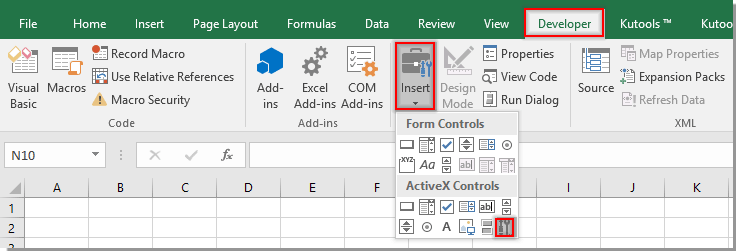
3. в Больше элементов управления окно, проверьте наличие Контроль штрих-кода Microsoft 16.0 or Контроль штрих-кода Microsoft 15.0.

4. Если вы не нашли элемент управления штрих-кодом в окне «Дополнительные элементы управления» или элемент управления штрих-кодом не соответствует версии 16.0 или 15.0, вам необходимо загрузить файл управления штрих-кодом, щелкнув следующие ссылки: скачать контроль штрих-кода. Если в окне дополнительных элементов управления есть Barcode Control 16.0 или 15.0, просто перейдите на страницу ниже. шаг 10.
После загрузки файла распакуйте его, а затем обновите элемент управления штрих-кодом, используя загруженный элемент управления штрих-кодом в Excel, как показано ниже.
5. Закройте все книги Excel, перейдите в Start раздел, найдите Excel app и щелкните его правой кнопкой мыши, затем выберите Запуск от имени администратора из контекстного меню. Смотрите скриншот:

6. В дебюте Контроль учетных записей диалогового окна, нажмите Да кнопку.

7. Затем создается новая книга. Пожалуйста, нажмите Застройщик > Вставить > Больше контроля. Смотрите скриншот:
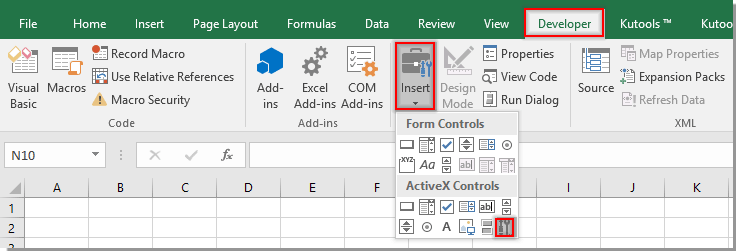
8. в Больше элементов управления окна, нажмите Зарегистрироваться Custom кнопку, найдите и выберите один из загруженных файлов OCX с qr-кодом, а затем щелкните Откройте кнопка. Смотрите скриншот:

9. Нажмите OK кнопку, когда он возвращает Больше элементов управления для завершения обновления элемента управления штрих-кодом. Затем снова откройте книгу, содержащую значения ячеек, на основе которых вы создадите QR-коды.
10. Щелкните правой кнопкой мыши вкладку листа и щелкните Просмотреть код из контекстного меню, чтобы открыть Microsoft Visual Basic для приложений окно. Затем скопируйте и вставьте ниже код VAB в окно кода. И наконец нажмите другой + Q ключи для выхода из Microsoft Visual Basic для приложений окно.
Код VBA: создать QR-код в Excel
Sub setQR() ‘Updated by Extendoffice 2018/8/22 Dim xSRg As Range Dim xRRg As Range Dim xObjOLE As OLEObject On Error Resume Next Set xSRg = Application.InputBox(«Please select the cell you will create QR code based on», «Kutools for Excel», , , , , , 8) If xSRg Is Nothing Then Exit Sub Set xRRg = Application.InputBox(«Select a cell to place the QR code», «Kutools for Excel», , , , , , 8) If xRRg Is Nothing Then Exit Sub Application.ScreenUpdating = False Set xObjOLE = ActiveSheet.OLEObjects.Add(«BARCODE.BarCodeCtrl.1») xObjOLE.Object.Style = 11 xObjOLE.Object.Value = xSRg.Text ActiveSheet.Shapes.Item(xObjOLE.Name).Copy ActiveSheet.Paste xRRg xObjOLE.Delete Application.ScreenUpdating = True End Sub
11. Нажмите Застройщик > Вставить > Кнопка (элемент управления формой) как показано ниже.

12. Нарисуйте кнопку на текущем листе. В всплывающем Назначить макрос диалоговое окно, выберите установитьQR в поле, а затем щелкните OK кнопку.

13. Выключите Режим проектирования кликнув Застройщик > Режим проектирования.
14. Нажмите кнопку в открывшемся Kutools for Excel выберите ячейку, на основе которой будет создан QR-код, и нажмите OK.

15. В секунду Kutools for Excel выберите ячейку для размещения QR-кода. Смотрите скриншот:

Тогда QR-код будет немедленно вставлен в указанную ячейку. Повторите шаги с 14 по 15, чтобы завершить создание всех QR-кодов. Смотрите скриншот:
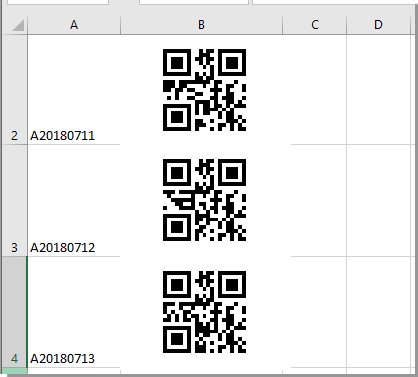
Легко создавайте сразу несколько QR-кодов на основе значений ячеек с помощью замечательного инструмента.
Честно говоря, описанный выше метод не прост в использовании, поскольку у него есть свои ограничения. Здесь настоятельно рекомендуется Вставить QR-код особенность Kutools for Excel. Эта функция может помочь вам быстро вставить QR-коды в большом количестве на основе указанных значений ячеек в Excel всего за несколько щелчков мышью. Пожалуйста, сделайте следующее, чтобы это сделать.
Перед применением Kutools for Excel, Пожалуйста, сначала скачайте и установите.
1. Во-первых, подготовьте свои значения, на основе которых вы хотите создать QR-код.
2. Нажмите Kutools > Вставить > Вставить QR-код.

Советы: Если вы не можете найти объект по этому пути, нажмите другой + S клавиши одновременно, чтобы открыть Найти Kutools функции коробка, введите вручную QR код в поле поиска, тогда вы увидите Вставить QR-код функция указана в списке, просто нажмите, чтобы активировать эту функцию. Смотрите скриншот:

Теперь панель «Вставить QR-код» отображается в правой части книги.
3. в Вставить QR-код панели необходимо настроить следующим образом.
3.1). Диапазон данных в поле выберите диапазон ячеек, содержащий значения, на основе которых вы хотите создать QR-код;
3.2). Вставить диапазон поле выберите диапазон пустых ячеек для вывода QR-кода;
3.3). Опции раздел, настройте размер, цвет линии, цвет фона и Уровень коррекции ошибок для QR-кода по мере необходимости;
Примечание: Размер QR-кода не может превышать 500 пикселей.
3.4) Нажмите Порождать кнопка. Смотрите скриншот:
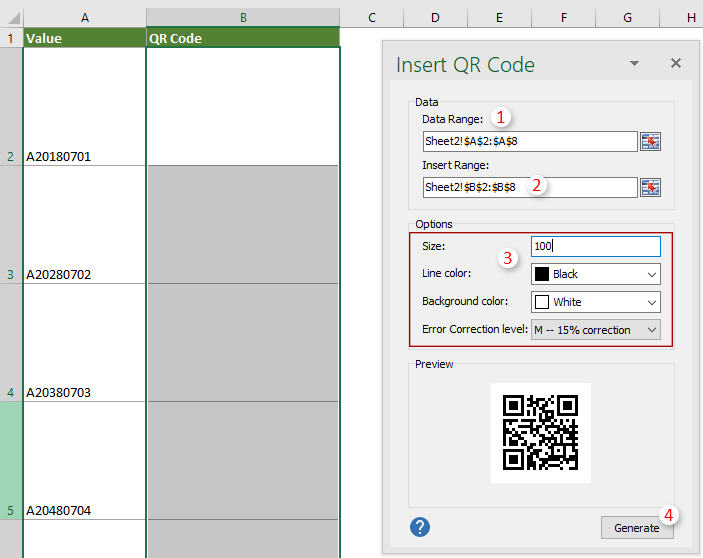
4. Затем Kutools for Excel появится диалоговое окно, щелкните ОК.

5. Затем одновременно создаются QR-коды. Вам нужно вручную закрыть Вставить QR-код панель, если завершите создание всех QR-кодов.

Office Tab — Tabbed Browsing, Editing, and Managing of Workbooks in Excel:
Office Tab brings the tabbed interface as seen in web browsers such as Google Chrome, Internet Explorer new versions and Firefox to Microsoft Excel. It will be a time-saving tool and irreplaceble in your work. See below demo:
Связанная статья:
Лучшие инструменты для работы в офисе
Kutools for Excel Решит большинство ваших проблем и повысит вашу производительность на 80%
- Снова использовать: Быстро вставить сложные формулы, диаграммы и все, что вы использовали раньше; Зашифровать ячейки с паролем; Создать список рассылки и отправлять электронные письма .
- Бар Супер Формулы (легко редактировать несколько строк текста и формул); Макет для чтения (легко читать и редактировать большое количество ячеек); Вставить в отфильтрованный диапазон .
- Объединить ячейки / строки / столбцы без потери данных; Разделить содержимое ячеек; Объединить повторяющиеся строки / столбцы . Предотвращение дублирования ячеек; Сравнить диапазоны .
- Выберите Дубликат или Уникальный Ряды; Выбрать пустые строки (все ячейки пустые); Супер находка и нечеткая находка во многих рабочих тетрадях; Случайный выбор .
- Точная копия Несколько ячеек без изменения ссылки на формулу; Автоматическое создание ссылок на несколько листов; Вставить пули , Флажки и многое другое .
- Извлечь текст , Добавить текст, Удалить по позиции, Удалить пробел ; Создание и печать промежуточных итогов по страницам; Преобразование содержимого ячеек в комментарии .
- Суперфильтр (сохранять и применять схемы фильтров к другим листам); Расширенная сортировка по месяцам / неделям / дням, периодичности и др .; Специальный фильтр жирным, курсивом .
- Комбинируйте книги и рабочие листы ; Объединить таблицы на основе ключевых столбцов; Разделить данные на несколько листов ; Пакетное преобразование xls, xlsx и PDF . Pivot Table Grouping by week number, day of week and more. Show Unlocked, Locked Cells by different colors; Highlight Cells That Have Formula/Name . —>
- Более 300 мощных функций . Поддерживает Office/Excel 2007-2021 и 365. Поддерживает все языки. Простое развертывание на вашем предприятии или в организации. Полнофункциональная 30-дневная бесплатная пробная версия. 60-дневная гарантия возврата денег.
Больше информации. Скачать бесплатно. Покупка .
Office Tab Добавляет в Office интерфейс с вкладками и значительно упрощает вашу работу
- Включение редактирования и чтения с вкладками в Word, Excel, PowerPoint , Издатель, доступ, Visio и проект.
- Открывайте и создавайте несколько документов на новых вкладках одного окна, а не в новых окнах.
- Повышает вашу продуктивность на 50% и сокращает количество щелчков мышью на сотни каждый день!
Источник: ru.extendoffice.com
